原标题:"fast无线路由器如何修改密码"相关路由器设置经验分享。 - 来源:【WiFi之家网】

fast无线路由器怎么样改密码?首先我们先了解迅捷路由器产品信息——就是路由器ip地址,查看路由器ip地址的最简便的方法就是看路由器背面的标签,上面会有路由器的ip地址的


打开自己的电脑的自带浏览器(必须的自带浏览器哦),输入路由器上的ip地址到地址栏上,然后回车

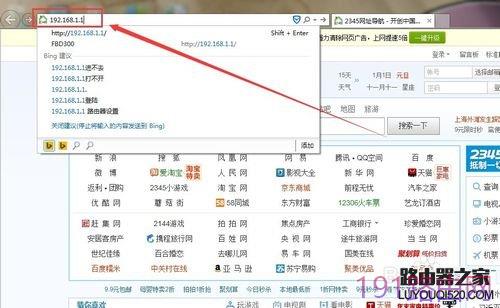
然后输入管理员密码,按确认键进入路由器管理界面
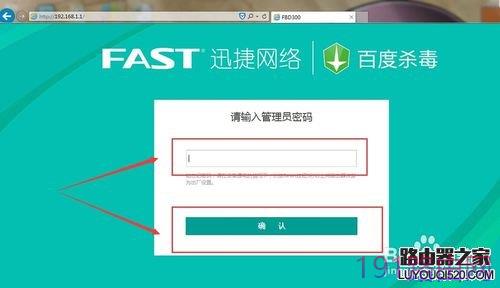
点击无线设置,展开子目录
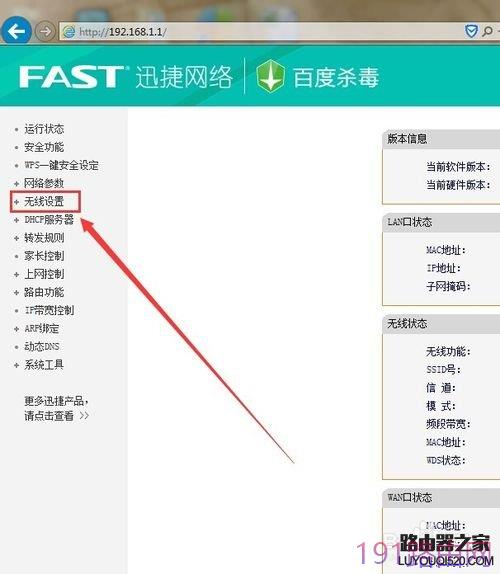
然后点击无线安全设置
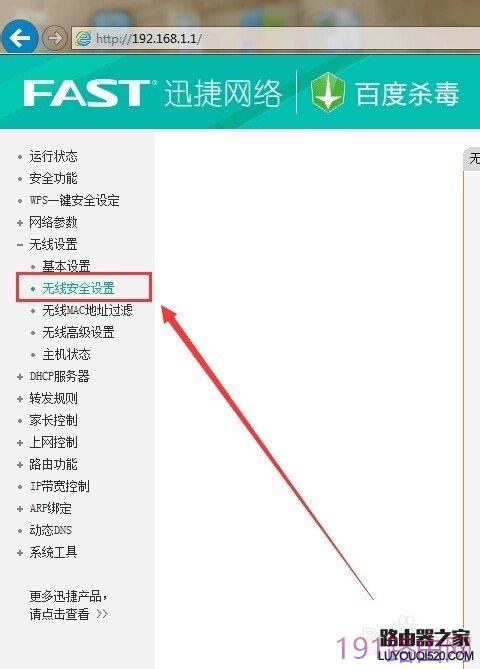
选择WPA-PSK/WPA2-PSK加密选项,输入自己要修改的WIFI密码----就是PSK密码
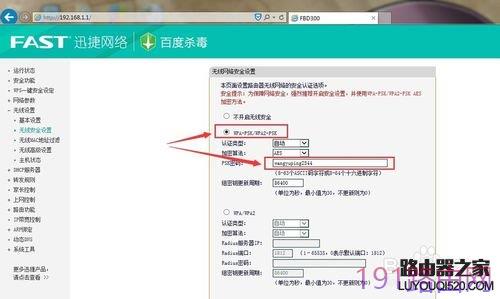
然后把网页拉到最底下点击保存按钮就修改OK了
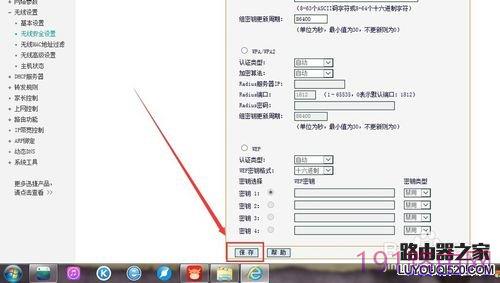
登录密码忘记解决办法:
如果你忘记了Fast无线路由器的登陆密码,解决办法就是把Fast路由器恢复出厂设置,Fast路由器出厂设置时的登陆帐号和密码都是admin,然后可以使用默认的登陆帐号和密码来重新配置路由器了.Fast路由器的wps/reset按键在电源插口的旁边,按住wps/reset按键,一直到路由器上所有的指示灯熄灭,这样就完成了Fast无线路由器的重置(恢复出厂设置),然后就可以用默认的帐号和密码admin登陆了.

Wi-Fi密码忘记解决办法:
如果你只是忘记了Fast无线路由器上无线Wi-Fi的验证密码,想要找回密码就更简单了,只需要登陆到Fast无线路由器的web理界面,就可以查看到无线Wi-Fi的密码.
1、登陆到Fast无线路由器的web管理界面:在浏览器中公输入192.168.1.1并按回车键---->输入用户名和密码点击“确定”。
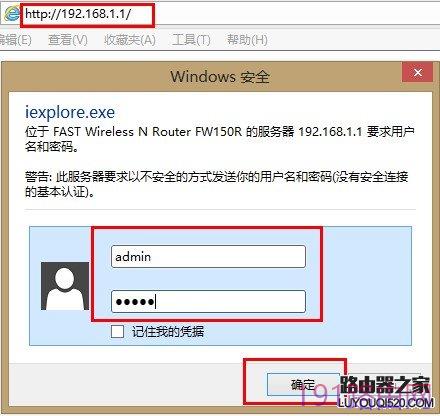
2、查看Fast无线路由器的Wi-Fi密码:在web管理界面点击“无线设置”---->再点击“无线安全设置”---->查看右的“PSK密码”,改密码就是无线Wi-Fi连接时需要的验证密码。
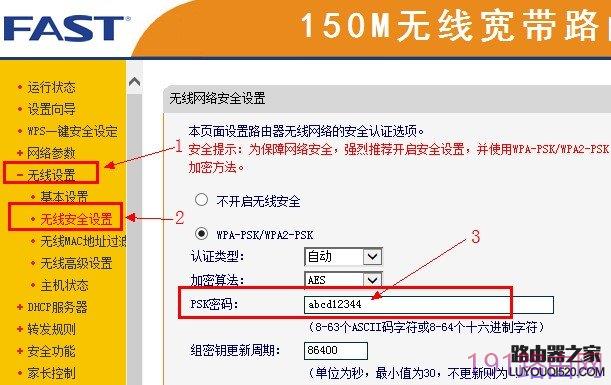
原创文章,作者:路由器设置,如若转载,请注明出处:https://www.224m.com/24688.html

